Giới thiệu
Tiếp tục với Series về aaPanel , ở bài viết này mình sẽ hướng dẫn các bạn cách cài đặt PHP/Extension và điều chỉnh các thông số PHP trên aaPanel. Mời các bạn xem qua các bước thực hiện bên dưới.
Hướng dẫn thực hiện
- Cài đặt PHP
Mình rất thích sử dụng aaPanel vì khi bạn cài đặt bất kỳ một dịch vụ gì, bạn chỉ cần thao tác click chuột trực tiếp từ giao diện aaPane. Và với PHP cũng vậy, bạn chỉ cần cài đặt PHP theo hướng dẫn sau
Tại giao diện aaPanel, bạn vào App Store >> tìm kiếm PHP >> chọn đúng phiên bản PHP mình cần cài đặt và nhấn Install.
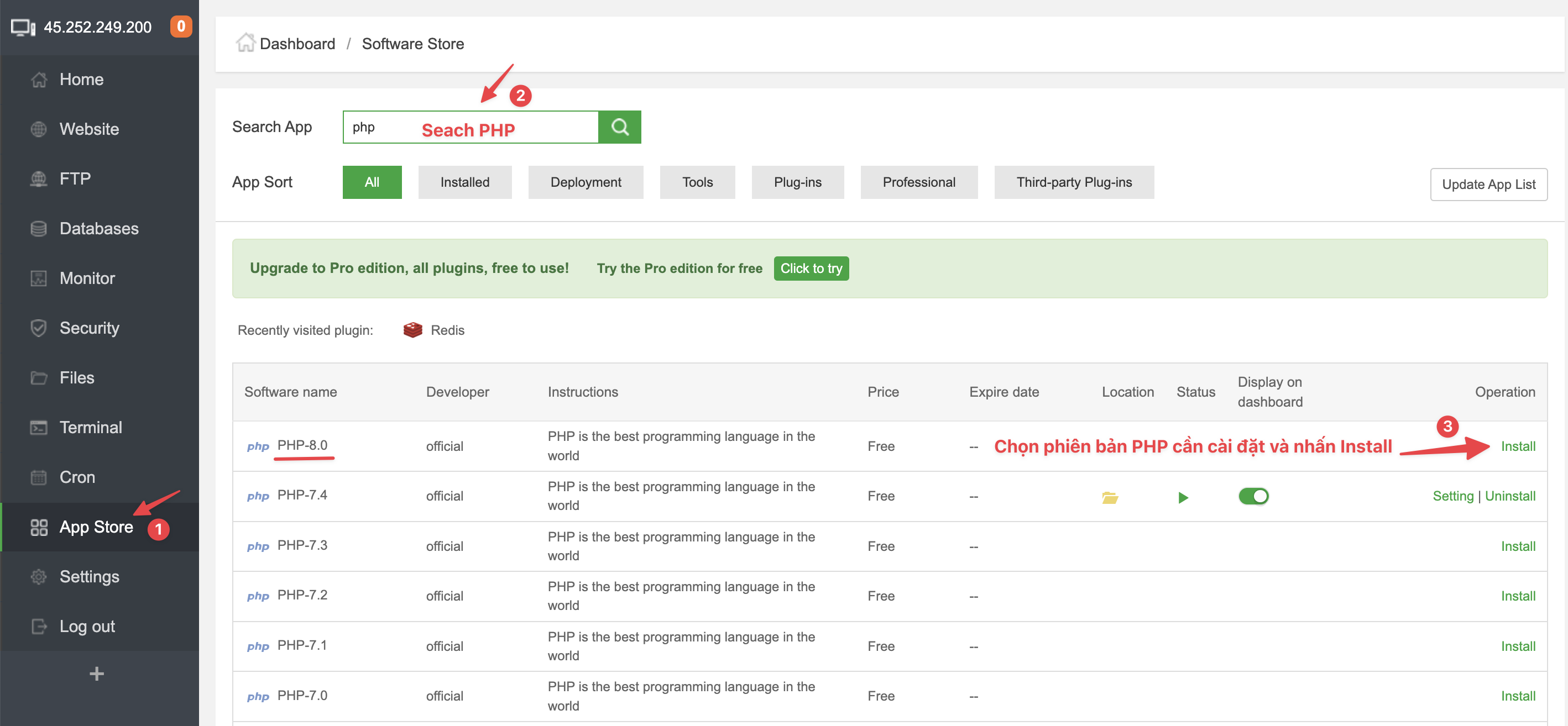
Nhấn Submit để gửi yêu cầu cài đặt.
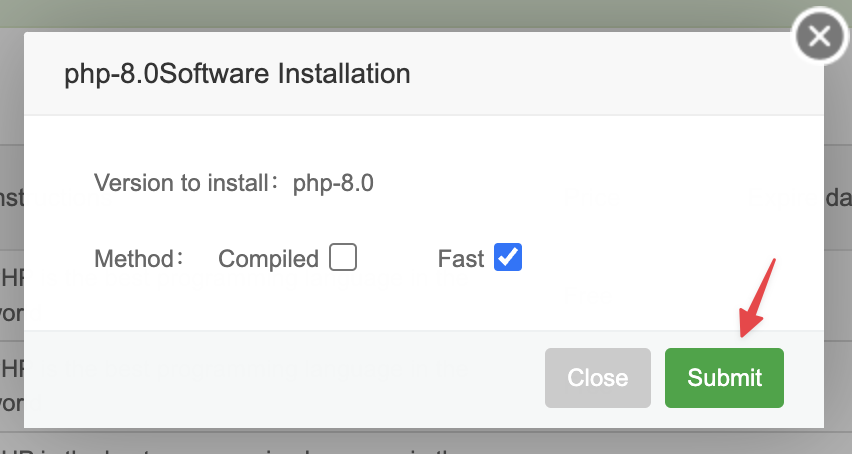
Lúc này PHP sẽ hiển thị cửa sổ chạy ngầm như dưới đây. Bạn chỉ cần chờ quá trình cài đặt hoàn tất là xong.
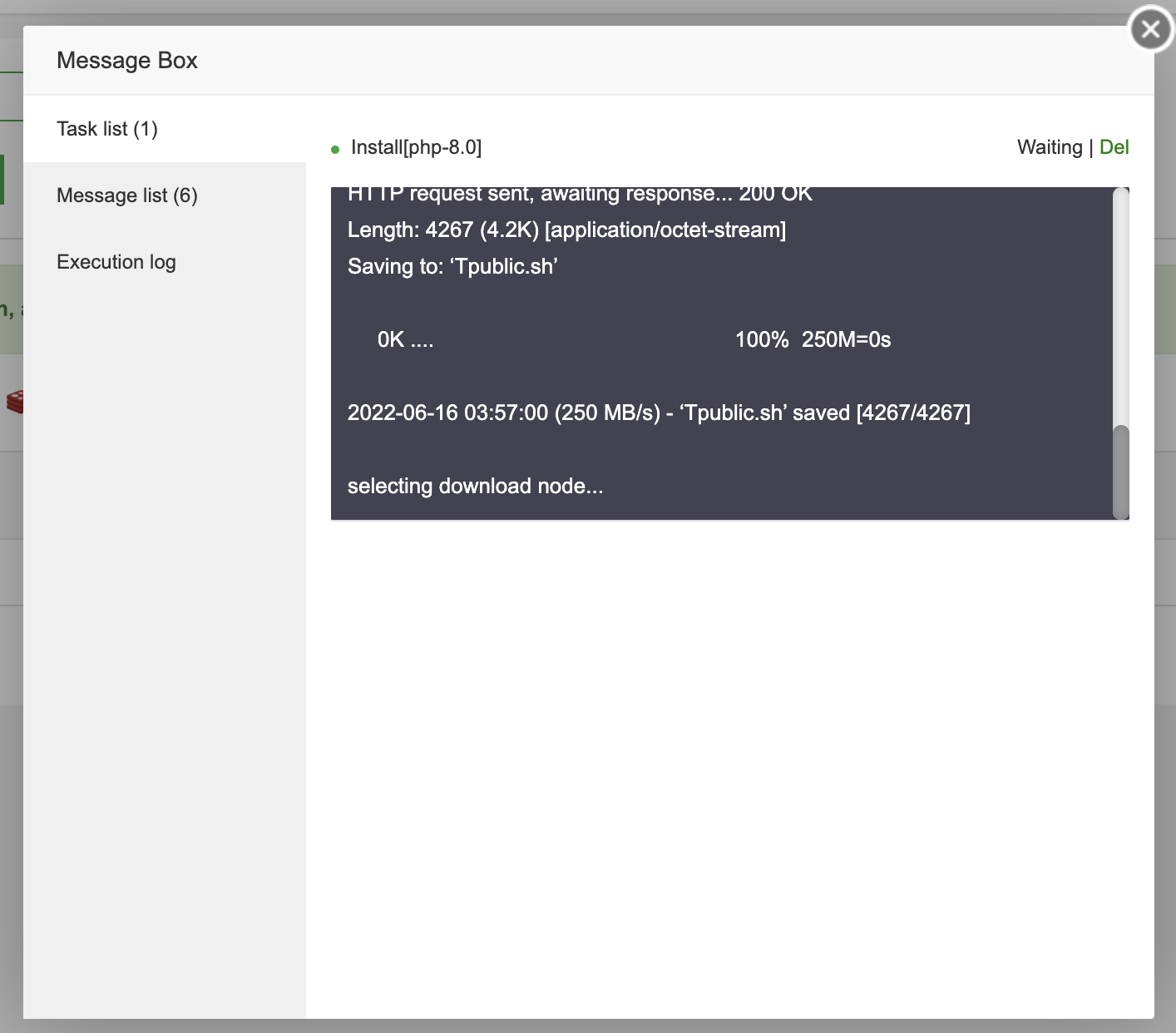
Nếu trên aaPanel có nhiều phiên bản PHP, thì bạn có thể set phiên bản PHP cho website bằng cách truy cập vào phần Conf của website đó và thay đổi PHP như hình dưới.
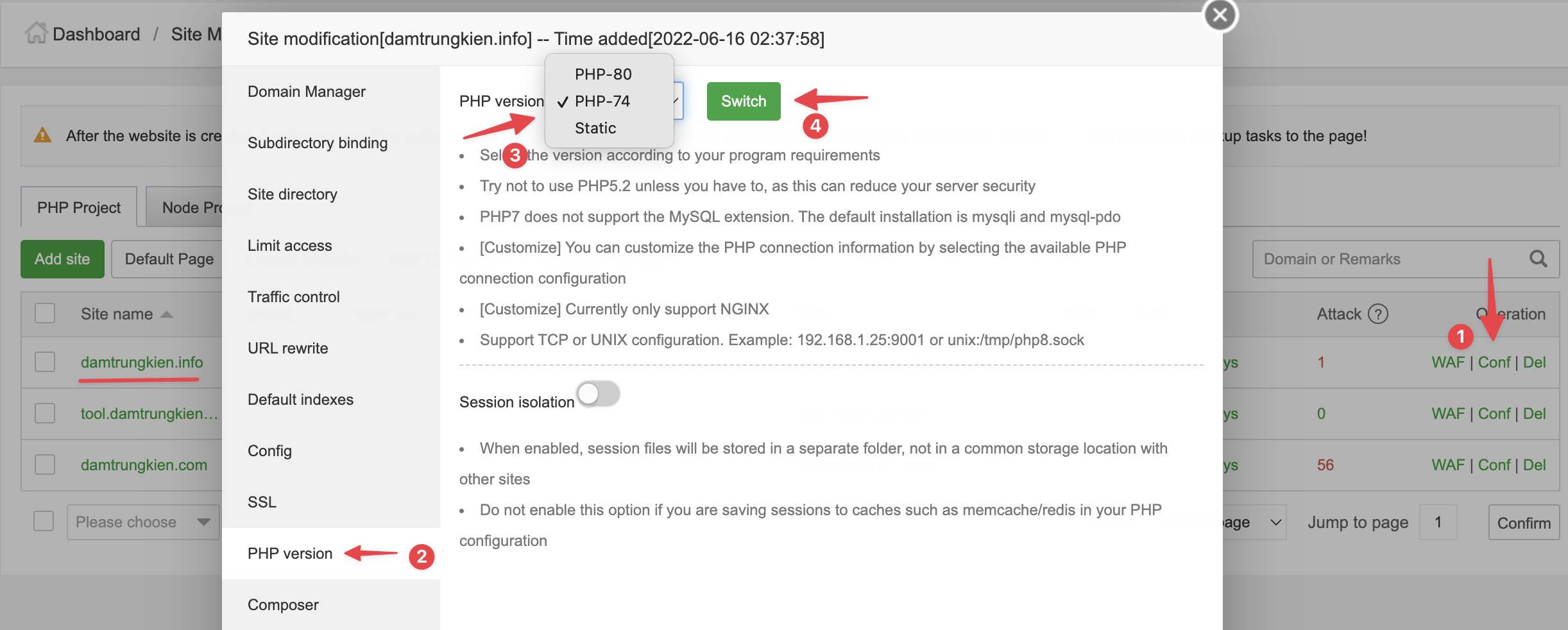
- Cài đặt Extension
Với Extension thì nó sẽ đi theo phiên bản PHP, do đó bạn cần phải xác định được là mình đang sử dụng phiên bản PHP nào rồi cài đặt Extension trên đúng PHP mà mình đang sử dụng thì mới có hiệu lực.
Ví dụ ở đây mình đang cần cài đặt Extension cho website damtrungkien.info , và website này mình đang sử dụng phiên bản PHP 7.4. Nếu chưa biết cách xác định PHP mà website đang sử dụng thì bạn xem theo hướng dẫn như hình dưới.
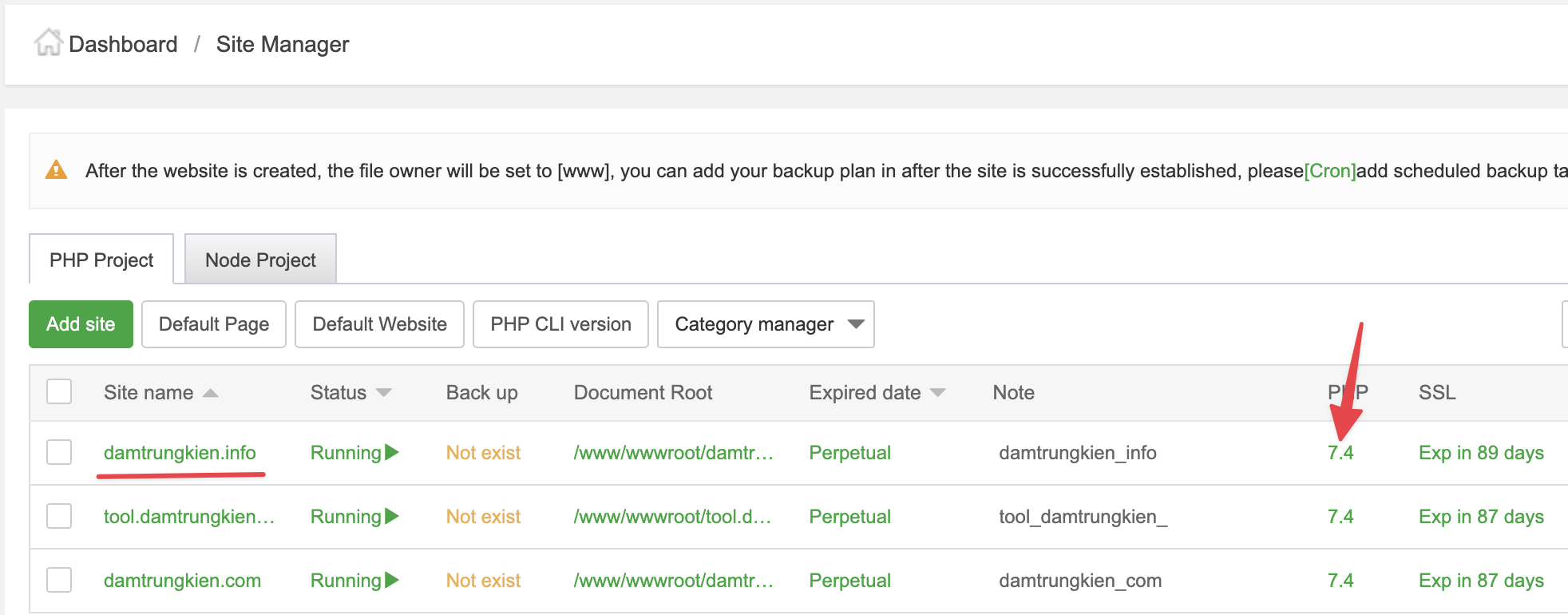
Sau khi đã xác định phiên bản PHP cần cài đặt Extension, bạn truy cập vào App store >> chọn Setting tương ứng PHP cần cài đặt Extension.
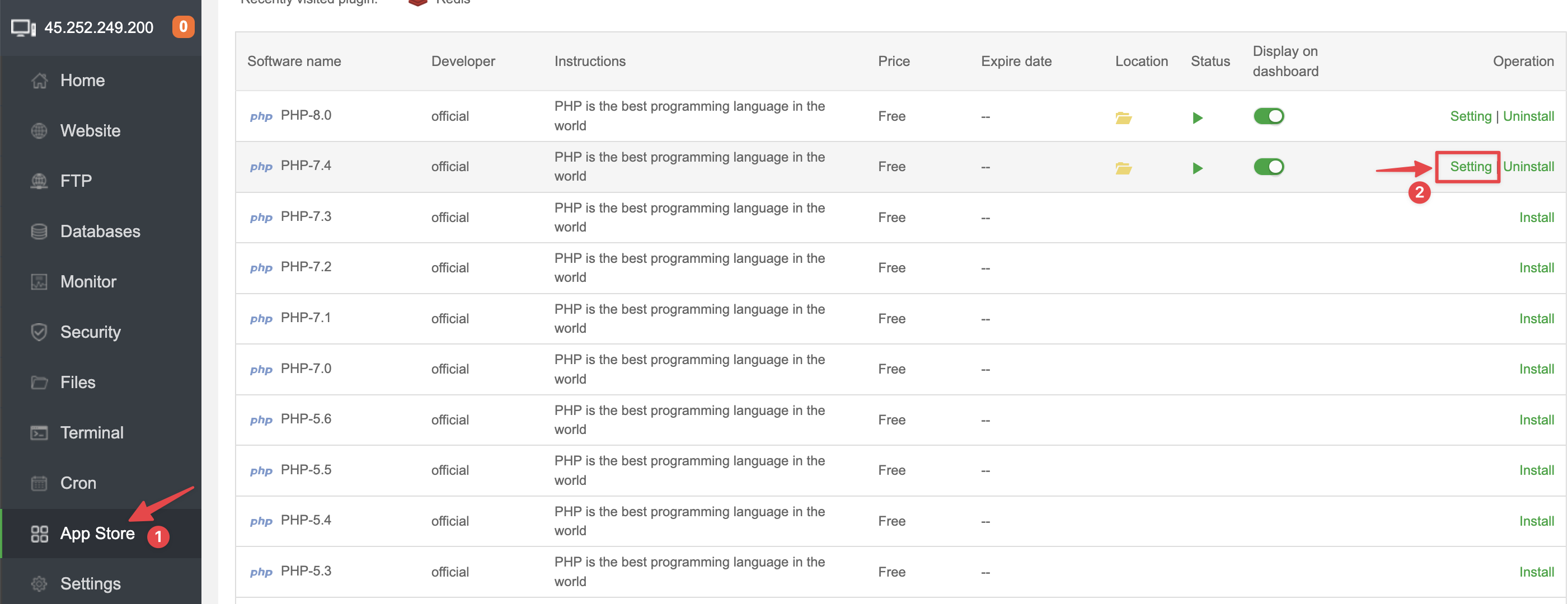
Tiếp đó bạn nhấn vào mục Install extensions >> và chọn cài đặt Extension mà mình muốn bằng cách nhấn Install
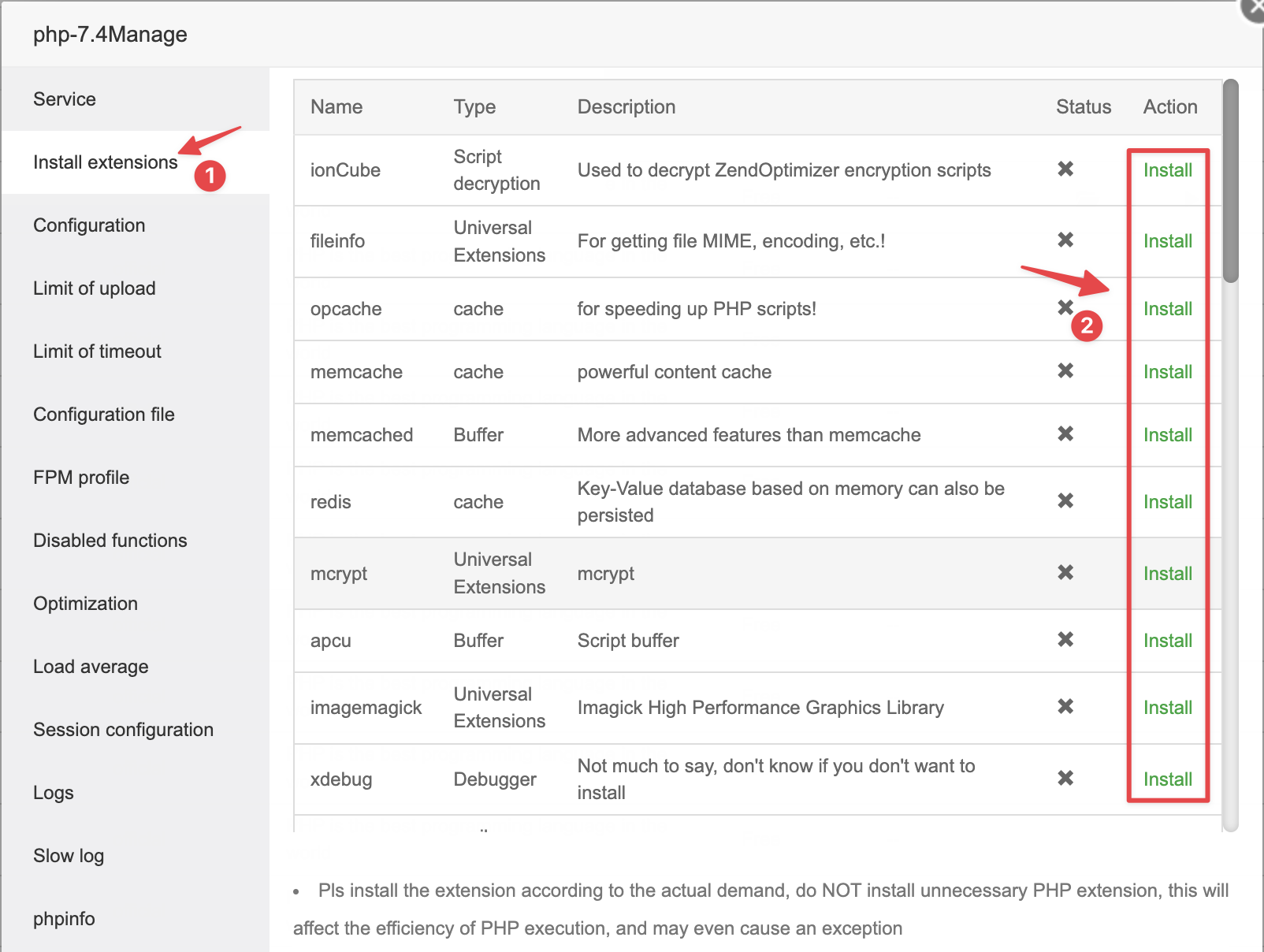
Ví dụ ở đây mình sẽ cài đặt Extension opcache , thì sau khi cài đặt xong bạn thấy nó hiện chữ Uninstall nghĩa là đã cài đặt.
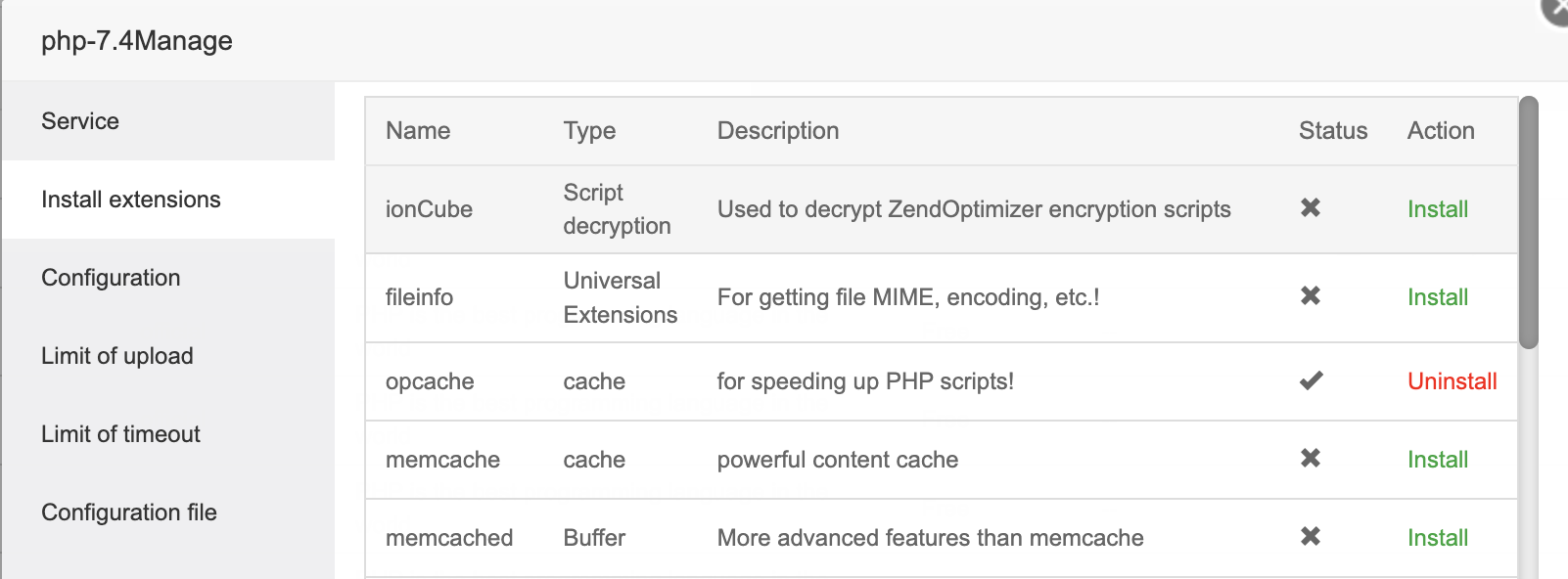
- Thay đổi thông số PHP
Với thông số PHP thì nó sẽ đi theo phiên bản PHP, do đó bạn cần phải xác định được là mình đang sử dụng phiên bản PHP nào, rồi thay đổi thông số trên đúng PHP đó thì mới có hiệu lực.
Để chỉnh thông số, bạn truy cập vào mục Configuration >> tùy chỉnh cấu hình và Save lại.
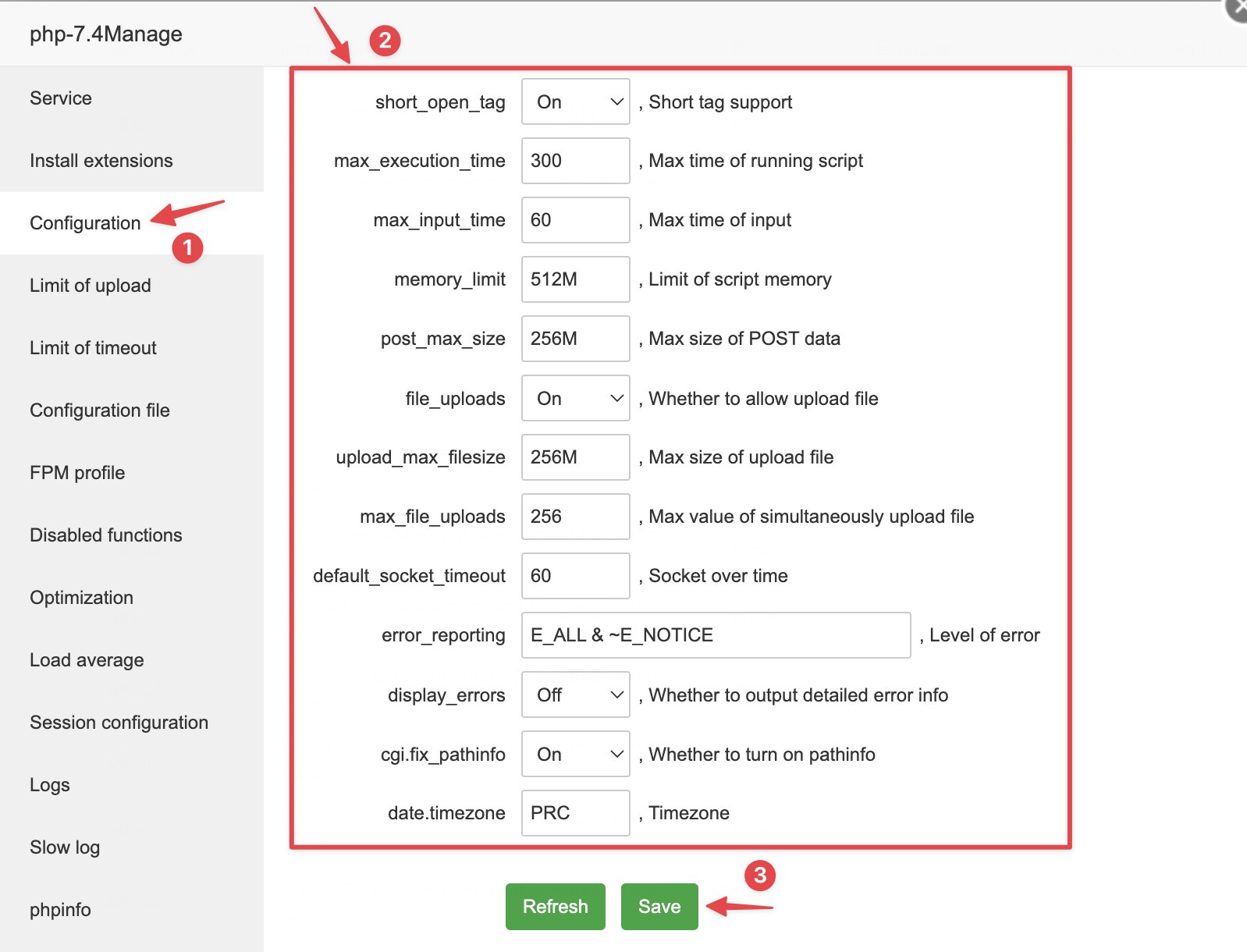
Chúc các bạn thực hiện thành công.!




